
お名前ドットコムで運用しているWordPressの管理画面(具体的には「カスタマイズ」ページ)を開こうとしたら
致命的なエラー(Fatal error)だと。
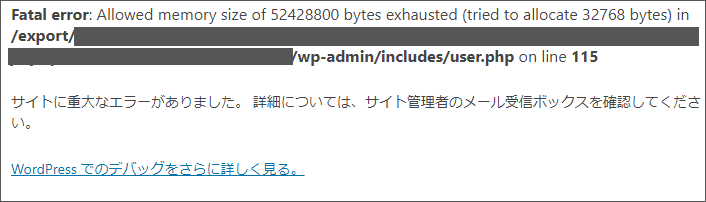
Fatal error: Allowed memory size of 52428800 bytes exhausted (tried to allocate 32768 bytes) in /export/***/***/wp-admin/includes/user.php on line 115
とまあこんな感じ。
英語が読めなくても「memory」って書いてあるところから「メモリが足りないんだろうな」って推測できますね。
少し調べたところ、どうやらその通りのようです。
具体的にはPHPのメモリ上限が足りないので「限界超えてますよ」ってことらしい。
【予備知識】サイズを確認
さて、いきなり解決編に行く前に。予備知識として、まず、あなたのサイトのphp状況を確認しておきましょう。
テキストエディタとかで「phpinfo.php」というファイルを作って、その中に
<?php phpinfo();
と記述してください。
それをワードプレスが入っている最上位のフォルダ(ルートディレクトリ)に入れる。(FTP)
すると、
でphp情報が閲覧できるようになります。
サイト内検索で「memory_limit」を探しましょう。
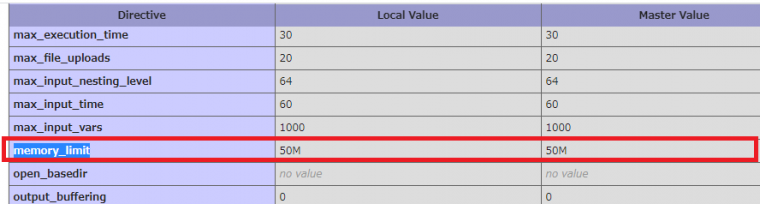
「50M」て!
確かに小さいですね。
だいたい256Mが一般的なので、256Mまで一気に引き上げましょう。
【解決方法】「php.ini」というファイルを作る
先ほどと同様、「php.ini」というファイルを作ってください。
実は、お名前ドットコムではここに書いて各個人で色々設定することが可能です。
いい機会なので、いくつか紹介しておきます。
memory_limit = 256M ;スクリプトが確保できる最大メモリ(バイト単位) post_max_size = 40M ;POSTデータに許可される最大サイズ(バイト単位) upload_max_filesize = 30M ;アップロードできるファイルの最大サイズ(バイト単位) max_input_time = 60 ;スクリプトが入力をパースする最大時間(秒単位)
こんな感じです。今回はmemory_limitを変えたいので256にしておきます。(めんどくさい人はコピペでOK)
上記を記述して先ほど同様、ftpで最上位のフォルダ(ルートディレクトリ)に入れます。
そうすると、今度はmemory_limitが256Mまで上がりました

これで、再度アクセスしてみてください。
Fatal errorは消えていると思います。


